あなたならどうしますか?
- 良い記事だけど、その場で読むには少々長い。
- あとでじっくり読みたい。
キュレーションサービスのGunosy(グノシー)を読んでいる時にこんな状態になったら、です。
こんなとき、やすも(@yasumoha)はGunosyに限らず、後で読むサービス「Pocket」に保存しておきます。
でも、GunosyにはPocketに保存する機能がないのです!
さて、どうしましょ?
Pocketに「メールで送る」だけ
「メールで送る」
たった、これだけです。
ちなみに、宛先はこちら。
add@getpocket.com
やり方は、まず記事を開いたら画面右下の矢印アイコンをタップします。
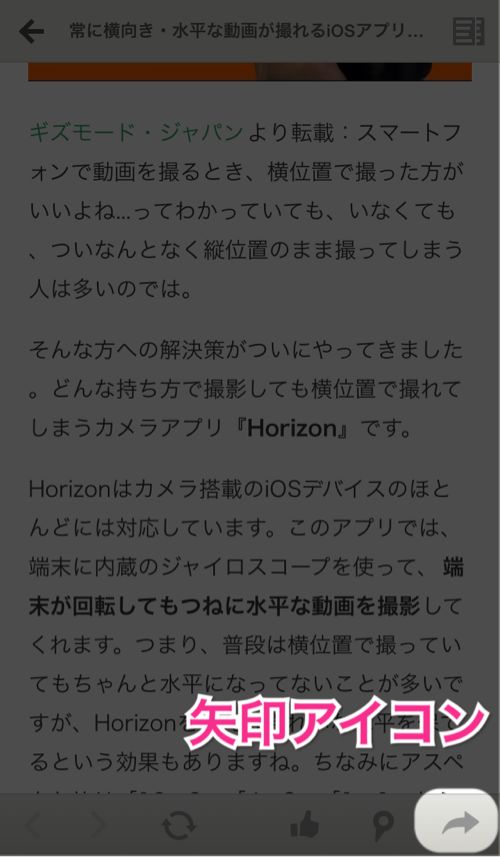
すると、以下のようなメニューが表示されます。
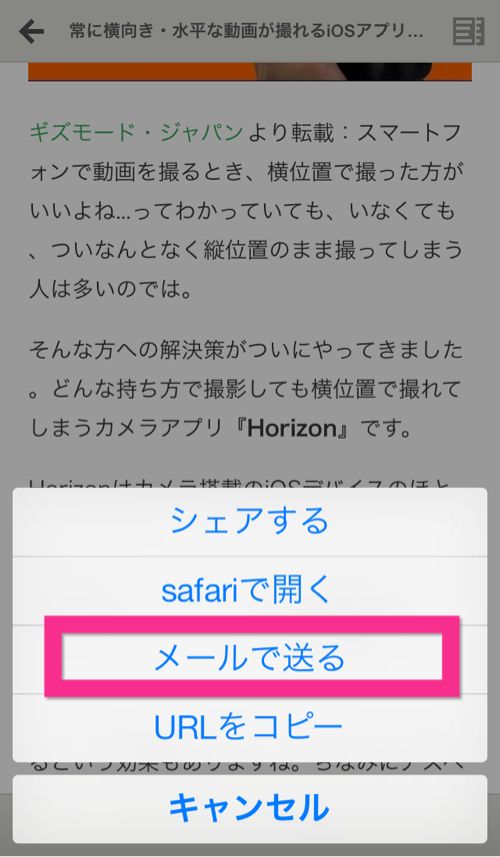
ここで「メールで送る」をタップすればメール作成画面が表示されます。
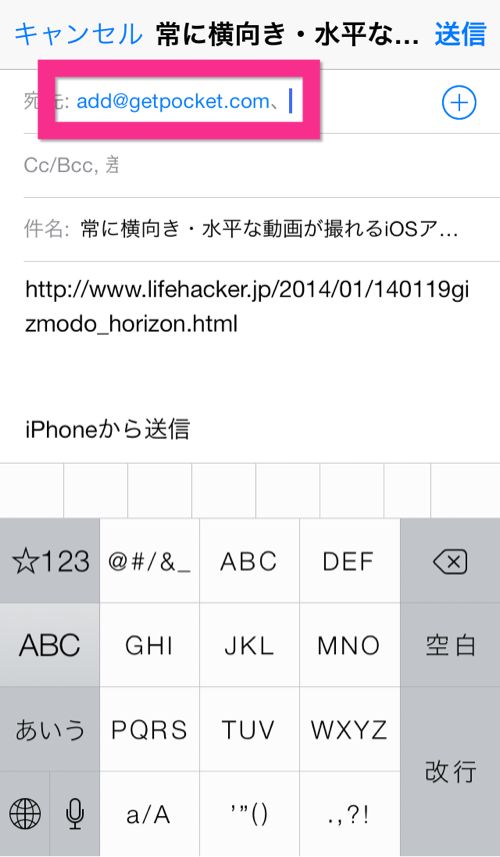
自動的に記事のURLが本文に記述されています。
あとは、宛先にadd@getpocket.comを指定して送信すればOKです。
確認のため、Pocketを起動して更新してみると
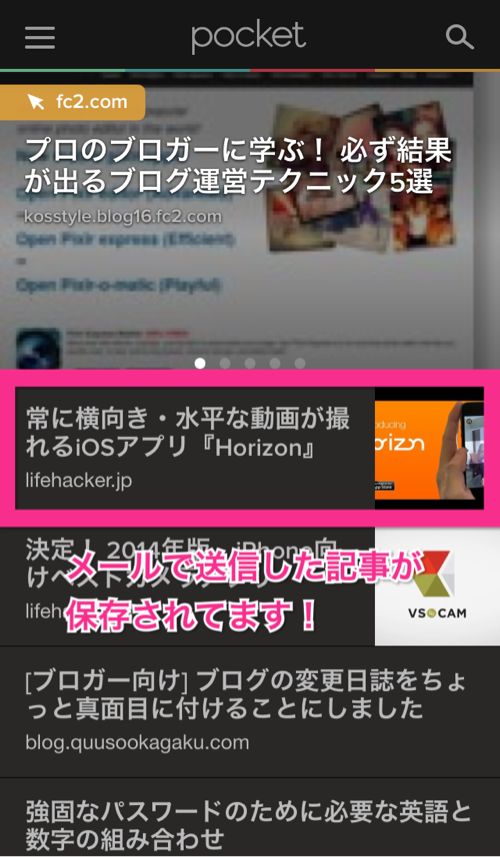
このように、メールで送信した記事が保存されています。
簡単です。
ホントに、簡単すぎて泣けてきます…
泣けてしまう理由はこれまでの方法が面倒すぎるから
メールで送るだけという簡単&便利な方法を思いついたのだから泣く必要なんてないのです。
ですが、これまで使ってきたGunosyからPocketに保存する方法が、あまりに面倒すぎて自分のおバカ具合が悲しいのです。
ちなみに、こちらです。
Clippedを使ってGunossyの記事をPocketへ保存すると快適 | Rondo
MyScriptsやURLスキームや他のアプリも駆使してPocketに保存しています。
この方法を思いついた時、すでにメールで送ればPocketに保存できたんじゃないですかね。
難しく考えすぎてました…
ちなみに、この方法はiOS 7からクリップボードの監視時間が10分から3分に短縮されてしまったために実用的でなくったのでお蔵入りしました。
そのために、最近ではGunosyをみる回数まで減ってしまったという残念な状態でした。
やすもは思った

@yasumohaさんをフォロー
Gunosyの記事をPocketに保存するには
add@getpocket.comにメールを送る
方法はGunosyのメニューから「メールを送る」だけ。
すごく簡単です。
きっとこれ以上簡単な方法はないでしょう。
これがあるからGunosyはPocketに保存するメニューを実装していないのかもしれません。
Gunosyの記事をPocketに保存する方法をお探しの方は、ぜひ、お試しください。
それでは!
この2つを連携させたら最強?!
 賢いニュース アプリGunosy
賢いニュース アプリGunosyカテゴリ: ニュース, 仕事効率化
 Pocket (Formerly Read It Later)
Pocket (Formerly Read It Later)カテゴリ: ニュース, 仕事効率化
この記事はするぷろで書きました。
 するぷろ for iOS(ブログエディタ)
するぷろ for iOS(ブログエディタ)カテゴリ: ソーシャルネットワーキング, 仕事効率化
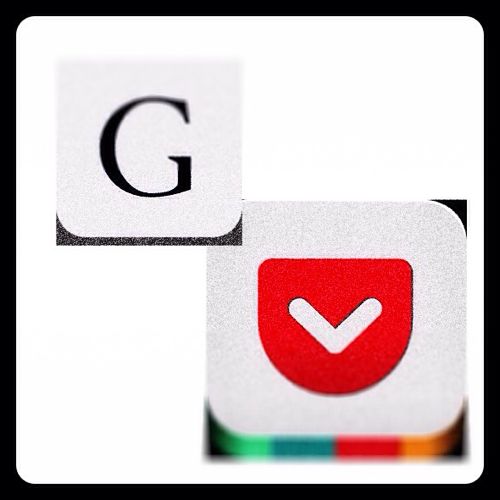



コメント